- Autor Jason Gerald [email protected].
- Public 2024-01-15 08:21.
- Ostatnio zmodyfikowany 2025-01-23 12:43.
Ta wikiHow uczy, jak zastosować zatwierdzanie tagów do zdjęć na Instagramie, zanim pojawią się one w Twoim profilu.
Krok
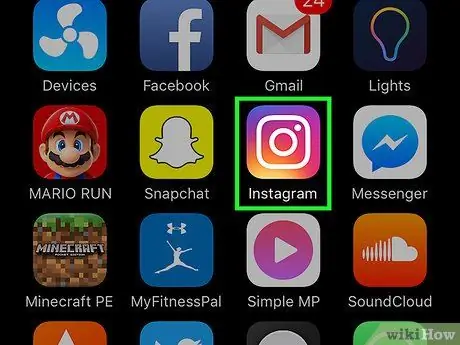
Krok 1. Otwórz aplikację Instagram
Ta aplikacja jest oznaczona kolorową ikoną aparatu.
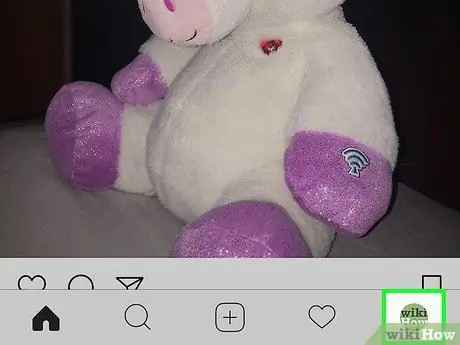
Krok 2. Dotknij ikony profilu
Znajduje się w prawym dolnym rogu ekranu i wygląda jak ludzkie popiersie (głowa i ramiona).
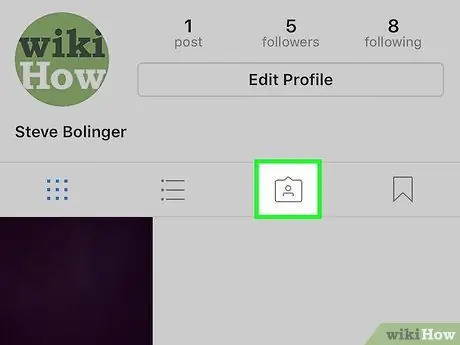
Krok 3. Dotknij ikony lub karty „Zdjęcia z Tobą”
Ta ikona wygląda jak znacznik zawierający głowę i ramiona człowieka i jest wyświetlana na pasku wyboru poniżej informacji o profilu.
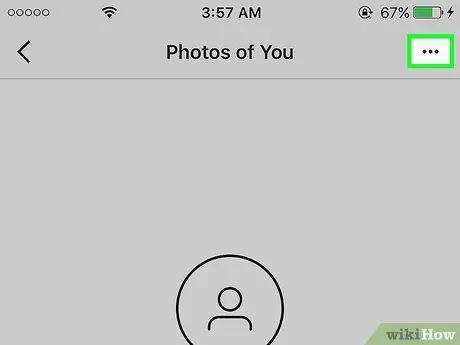
Krok 4. Dotknij ikony trzech kropek
Znajduje się w prawym górnym rogu ekranu.
Na iPhonie trzy kropki są ułożone poziomo, podczas gdy na Androidzie kropki są ułożone pionowo
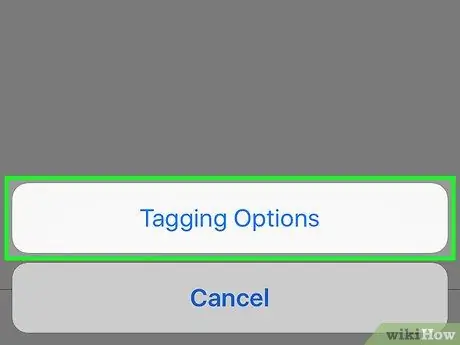
Krok 5. Dotknij Opcje tagowania
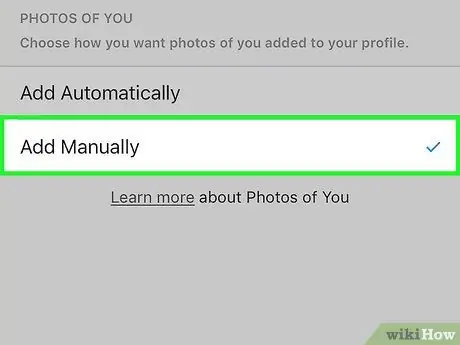
Krok 6. Dotknij Dodaj ręcznie
Po wybraniu zostanie wyświetlony niebieski znacznik wyboru. Teraz za każdym razem, gdy zostaniesz oznaczony tagiem na zdjęciu, musisz je zatwierdzić, zanim pojawi się w Twoim profilu. Jeśli chcesz pokazać zdjęcie w swoim profilu, możesz dotknąć zdjęcia, dotknąć nazwy użytkownika widocznej w zakładce i wybrać „ Pokaż w moim profilu ”.






